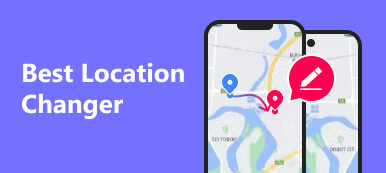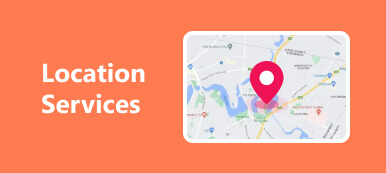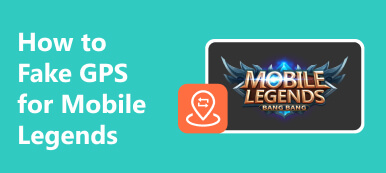Al giorno d'oggi trascorri un'enorme quantità di tempo online. Poiché una moneta ha due facce, potresti subire la violazione delle informazioni sulla privacy da parte di Internet mentre ti godi la comodità offerta da Internet. Quindi, come eliminare il lato negativo di Internet? IL Location Guard arriva alla tua vista. Pertanto, questa recensione completa ti introdurrà a Location Guard e al suo utilizzo. Inoltre, puoi cogliere il modo per compensare la sua carenza.
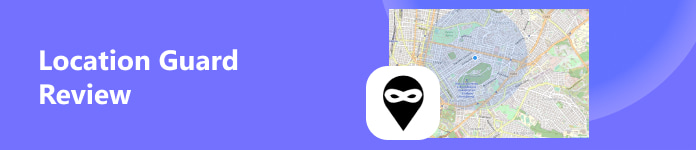
- Parte 1. Panoramica di Location Guard
- Parte 2. Come utilizzare Location Guard in Firefox e Chrome
- Parte 3. L'alternativa superiore alla Location Guard
- Parte 4. Domande frequenti su Location Guard
Parte 1. Panoramica di Location Guard
1. Cos'è la Location Guard
Come mostra il nome, Location Guard mira a proteggere le informazioni sulla tua posizione e a proteggere la tua privacy. Location Guard è un'estensione per nascondere la tua posizione geografica dai siti web. La Location Guard implementa una tecnica di offuscamento della posizione. Pertanto, puoi utilizzare Location Guard Extension per aggiungere una certa quantità di rumore casuale alla tua geolocalizzazione accurata per creare una posizione falsa mentre utilizzi siti Web sensibili alla posizione come Google Chrome.
2. Estensione della guardia di posizione vs. VPN
L'estensione Location Guard è un componente aggiuntivo gratuito che puoi aggiungere al tuo browser. Rispetto alla VPN, Location Guard offre un vantaggio. Puoi utilizzare una VPN per falsificare il tuo indirizzo IP. Tuttavia, alcuni browser come Google Chrome possono comunque ottenere informazioni precise sulla posizione GPS tramite API JavaScript. In altre parole, l'estensione Location Guard può falsificare la tua posizione GPS mentre la VPN no.
3. La carenza di guardia di posizione
Tuttavia, non puoi utilizzare Location Guard per falsificare la tua posizione GPS sui tuoi dispositivi mobili. Quando desideri proteggere la privacy della tua posizione su alcune app che rilevano eccessivamente la posizione come Bumble, Facebook, Twitter, ecc.
4. Posizione di guardia: sicura o no
L'utilizzo di Location Guard è sicuro? La risposta è si. Lo sviluppatore dichiara che i tuoi dati non vengono utilizzati in modo improprio o venduti a terzi. Quindi, non devi preoccuparti che lo spoofer GPS possa causare danni alla tua privacy.
Parte 2. Come utilizzare Location Guard in Firefox e Chrome
1. Come utilizzare la protezione della posizione in Firefox
Passo 1 Apri il browser Firefox sul tuo computer. È possibile toccare e trovare il componente aggiuntivo Location Guard dallo Store dei componenti aggiuntivi del browser Firefox (https://addons.mozilla.org/en-US/firefox/). Oppure puoi andare direttamente alla pagina del componente aggiuntivo Location Guard in Mozilla Firefox (https://addons.mozilla.org/en-US/firefox/addon/location-guard/).
Clicca su Aggiungi a Firefox pulsante per aggiungere Location Guard in Firefox. Quindi, c'è una finestra pop-up da confermare e dovresti fare clic su Aggiungi pulsante.
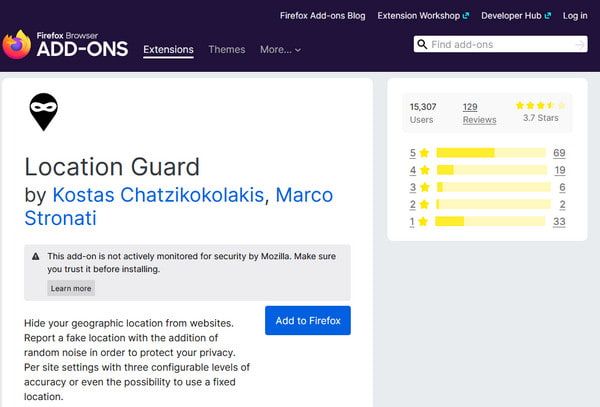
Passo 2 Clicca su Opzioni pulsante. Scegli l'opzione di Utilizza una posizione fissa dal menu sottostante dove viene visualizzato il livello predefinito.
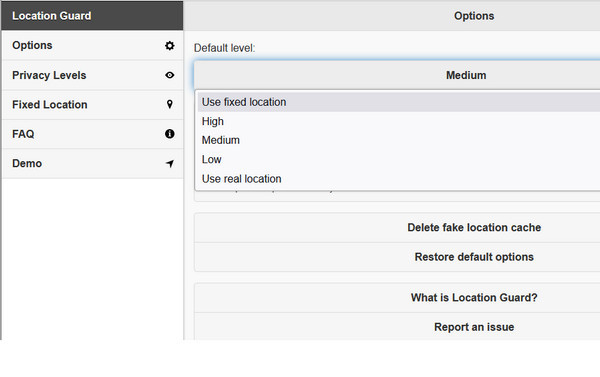
Passo 3 Clicca su Posizione fissa pulsante a sinistra. Quindi, puoi trascinare l'indicatore blu sulla mappa per modificare la posizione di Firefox.

Inoltre, puoi fare clic su Livelli di privacy pulsante per aggiungere rumore quando Firefox richiede la tua geolocalizzazione. È possibile scegliere tra tre livelli di privacy: Basso, Medioe Alta. Puoi sceglierne uno per sfocare la tua posizione precisa.

2. Come utilizzare la protezione della posizione in Chrome
Passo 1 Apri Google Chrome e cerca il file Location Guard nella Ricerca Google. Fare clic sul primo risultato e fare clic su Aggiungi a Google Chrome pulsante.
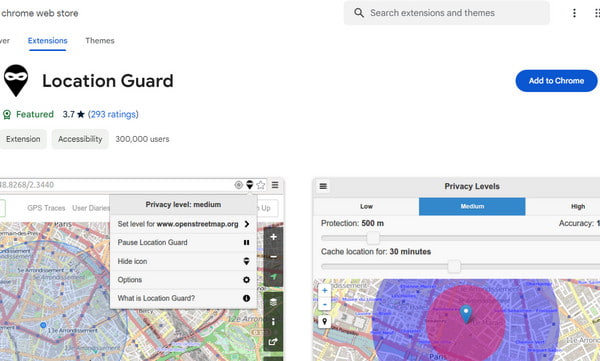
Passo 2 Ci sono due opzioni tra cui scegliere. Il primo è supportare la minore precisione della tua posizione reale. Se desideri ottenere alcuni servizi personalizzati da Google mentre cerchi di proteggere la sicurezza della tua posizione, puoi scegliere il Livelli di privacy per aggiungere rumore casuale alla tua geolocalizzazione.

Passo 3 Il secondo è appuntare una posizione sulla mappa per falsificare la tua posizione reale. È possibile fare clic su Opzioni pulsante per trovare il Utilizza una posizione fissa dal menu sotto il livello Predefinito. Quindi, puoi fare clic su Posizione fissa pulsante per impostare una nuova posizione sulla mappa per te.

Parte 3. L'alternativa superiore alla Location Guard
Seguendo i passaggi dettagliati sopra, puoi utilizzare gratuitamente l'estensione Location Guard nel tuo browser. Tuttavia, non esiste un'app Location Guard da installare sui tuoi dispositivi mobili. Quando hai bisogno di uno spoofer di posizione, puoi rivolgerti a Cambia posizione per iPhone Apeaksoft. Può modificare la posizione GPS del tuo ultimo dispositivo iOS.

4,000,000+ Download
Proteggi le informazioni sulla tua posizione in pochi clic.
Crea posizioni virtuali su Bumble, Instagram, Twitter, Facebook, ecc.
Funzionalità extra colorate da esplorare.
Compatibile con l'ultimo iOS 17/iPadOS 17 e iPhone 15.
Passo 1 Installa gratuitamente il potente spoofer della posizione sul tuo Windows o Mac. Quindi collega il tuo dispositivo iOS al software con un cavo Lightning. Clicca il Inizio pulsante per goderti il miglior cambio di posizione. Ricordati di toccare il Affidati ad pulsante quando viene visualizzato sia sul computer che sul dispositivo iOS.

Passo 2 Puoi vedere quattro modalità nell'interfaccia principale: Modifica posizione, Modalità unica, Modalità multistope Modalità Joystick. Qui scegliamo il Modifica posizione modalità per modificare la tua geolocalizzazione. Le altre tre modalità servono per creare percorsi virtuali.

Passo 3 Per impostazione predefinita, puoi inserire indirizzi casuali nella casella sul Modifica posizione finestra di dialogo e fare clic Conferma Modifica per cambiare la tua posizione in una sola volta.
Se non disponi di indirizzi specifici, puoi scegliere una posizione casuale sulla mappa. Quindi, fare clic su Spostarsi pulsante nella finestra di dialogo pop-up per confermare la nuova geolocalizzazione.

Parte 4. Domande frequenti su Location Guard
Posso utilizzare Location Guard sul mio telefono?
No, Location Guard è un'estensione. Viene utilizzato dal browser per nascondere la tua posizione precisa. Puoi aggiungere l'estensione Location Guard in Firefox o Google Chrome. Tuttavia, se desideri nascondere la tua posizione reale sul tuo iPhone, puoi utilizzare Apeaksoft iPhone Location Changer. Se sei un utente Android, puoi provare iMyFone AnyTo per aiutarti a nascondere la tua posizione reale sui dispositivi Android.
Qual è il significato di Location Guard?
Il significato più significativo di Location Guard è proteggere le informazioni sulla posizione e la privacy. Ad esempio, Google Chrome ti offre una gamma di servizi personalizzati a seconda della tua posizione. Se vuoi goderti questi vantaggi senza perdere la tua posizione precisa, potresti aver bisogno di Location Guard per aggiungere rumore alla tua posizione attuale.
Come posso nascondere la mia posizione sul cellulare?
Esistono diversi modi per impiegarlo. Per prima cosa puoi disattivare il Posizione Servizi pulsante del tuo cellulare. In secondo luogo, puoi rifiutarti di condividere la tua posizione con alcune app basate sulla posizione. In terzo luogo, puoi modificare liberamente la tua posizione GPS con le migliori 4 app di spoofing GPS.
Conclusione
Ora puoi avere una comprensione completa dell'estensione Location Guard. Si può imparare come utilizzare Location Guard in Firefox e Chrome. Inoltre, sei dotato di un cambio di posizione per iPhone Apeaksoft per nascondere la tua posizione sui tuoi dispositivi iOS.